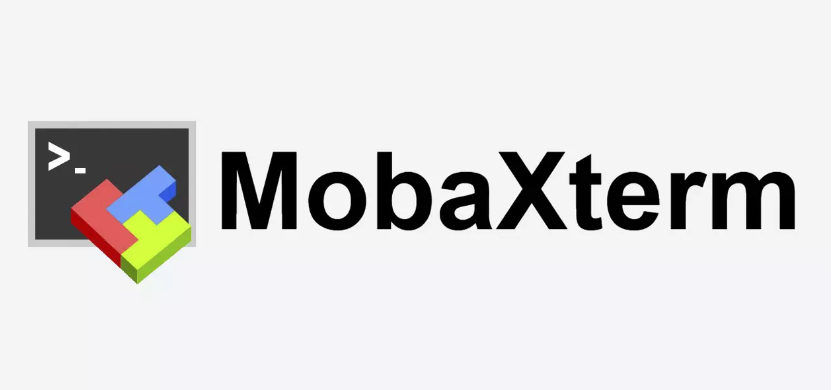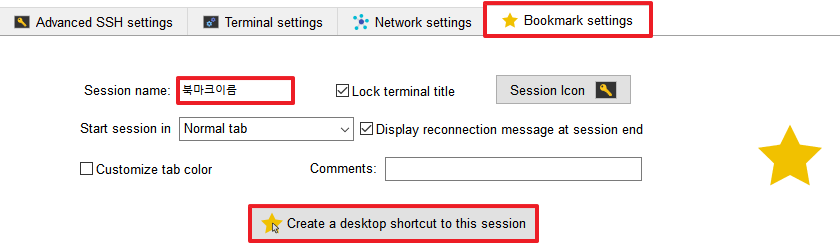Telnet, SSH 접속을 위해 Putty나 XShell을 깔고, FTP/SFTP접속을 위해 FileZilla를 깔고, 그 외 다양한 원격 접속용 프로그램을 복수개 설치하여 관리하면 많이 복잡해지고 번거로워 진다.
또한 Putty 같은 경우, 여러 파일들을 vi에디터로 수정/관리해야하는 경우 Putty만으로는 한계가 있다
MobaXterm은 현존하는 최강의 SSH 접속 툴로, 익숙한 UI와 다양한 접속 방식 지원으로 설정이 편하고 별도의 SFTP 프로그램(putty, 파일질라) 등을 설치하지 않아도 된다
보안키도 putty로 ppk 변환을 거치지않고 .key 또는 .pem 그대로 사용할수도 있다
터미널 화면 좌측에 윈도우 탐색 창처럼 현재 경로의 폴더와 파일들을 보여 주기도 하여, 마치 일종의 코드 에디터 처럼 친숙하게 사용할 수 있다
또한 서버를 등록하고 한번 로그인을 하면 비밀번호를 기억하고 자동으로 로그인까지 가능한 장점이 있다
단, MobaXterm은 Windows용만 있어 맥북에서는 사용할 수 없다
MobaXterm 설치
https://mobaxterm.mobatek.net/download-home-edition.html
Professional Edition은 유료 버전이며
Free 버전으로도 다양한 기능을 제공하기 때문에 사용하기 충분하다.
설치 방식은 두가지이다
- Portable edition (무설치버전)
- Installer edition (설치버전)
MobaXterm SSH 접속(Linux Ubuntu)
SSH 란?
Secure Shell = SSH
네트워크 상의 다른 컴퓨터에 로그인하거나, 원격 시스템에서 명령을 실행하고 다른 시스템으로 파일을 복사할 수 있도록 해주는 응용 프로그램 또는 프로토콜이다.
SSH 클라이언트 프로그램으로Putty,FileZilla,MobaXterm,Git bash등이 있다.
다른 컴퓨터에 로그인하거나 원격 접속을 하려면 항상 SSH가 필요하다는 것을 기억해야 한다!
0. 접속 전 AWS 인스턴스 연결
0-1. AWS 인스턴스 에서 연결할 인스턴스 ID 우클릭 - 연결 누르기
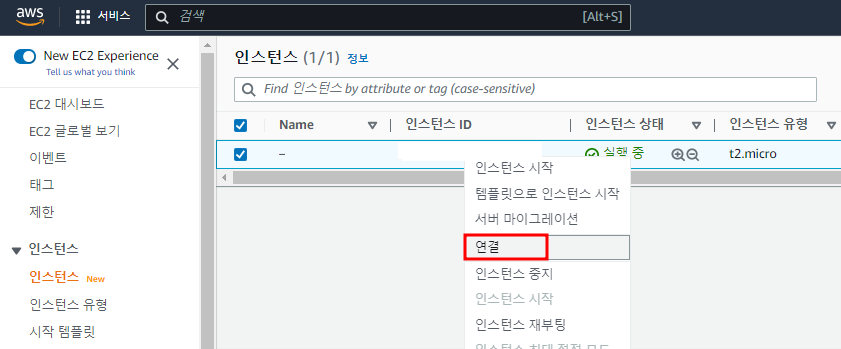
0-2. 인스턴스 연결창에서 퍼블릭 IP 주소 복사 + 연결 버튼 클릭
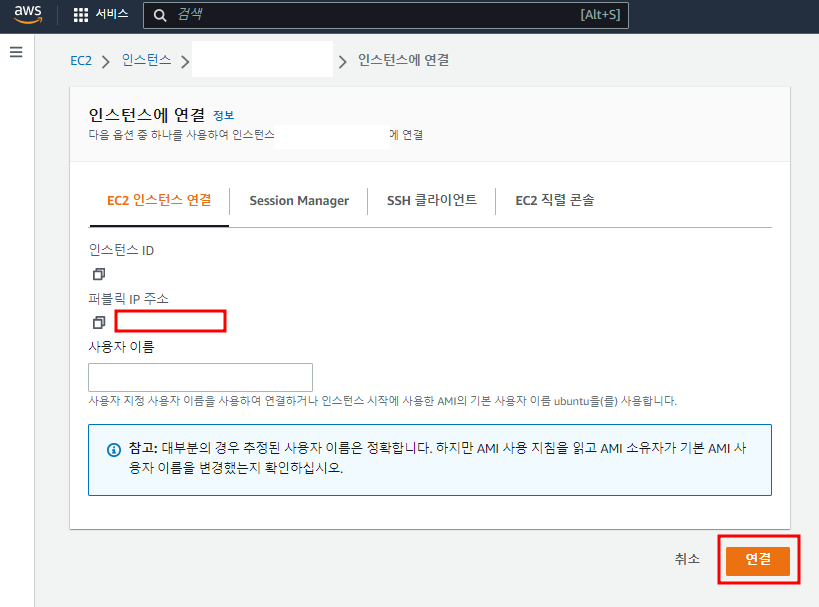
0-3. 인스턴스 연결창 열어두기
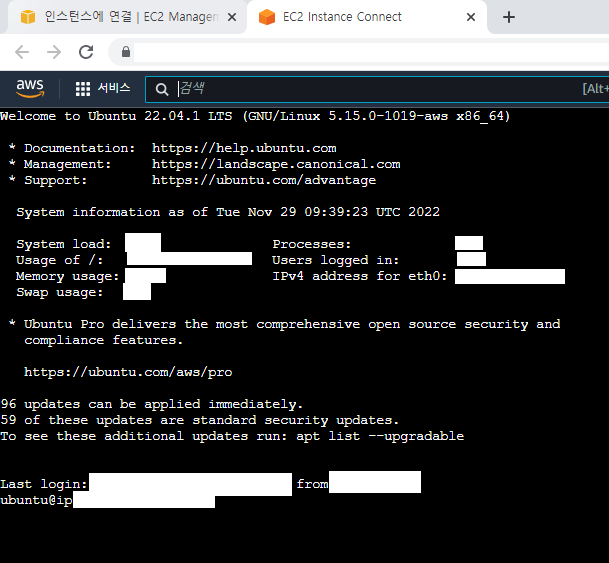
1. SSH 접속에 필요한 정보 입력
1-1. MobaXterm 실행 창 왼쪽 상단에 Session 아이콘 클릭
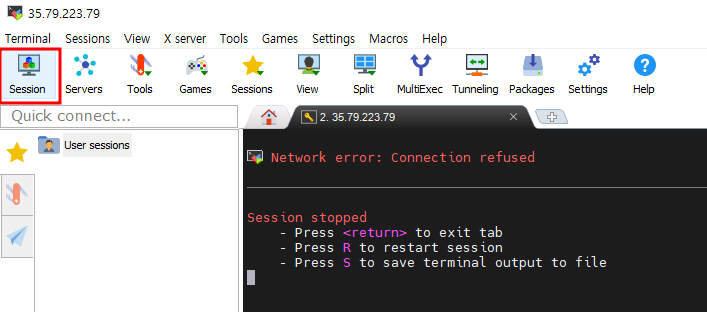
1-2. SSH 접속을 위해 SSH 아이콘 클릭
MobaXterm은 SSH, Telnet, Rsh, RDP, FTP, SFTP... 등 여러가지의 원격 접속 방법을 지원한다.
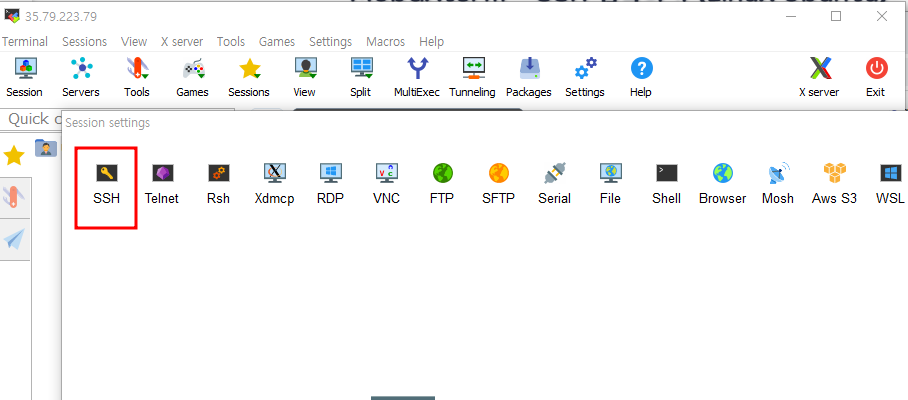
1-3. 접속에 필요한 정보를 입력후 OK버튼을 누른다
⇒ aws 인스턴스 창에서 필요한 정보를 확인하고 입력해준다
Remote host: 리눅스 주소 (도메인 또는 IP)Specify username: 접속할 계정 ex) rootPort: SSH 접속 포트Execute command: 세션에 초기 접속 시 실행할 명령어 (선택)User private key: 보안키 사용 (선택)
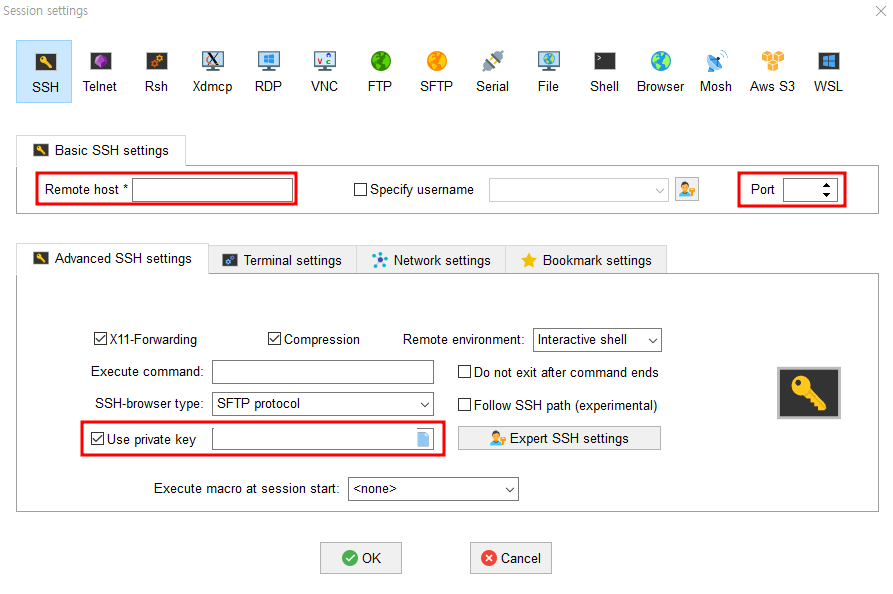
+ 자주 사용하는 서버에 대해
Bookmark settings탭을 이용하면 나중에 손쉽게 서버 접속을 할 수 있다
Session name에 원하는 이름을 지정하고Create a desktop shortcut to this session버튼을 클릭하면 저장이 완료된다.
1-4. MobaXterm 작업창에 aws 인스턴스에 지정한 사용자 이름을 입력해준다
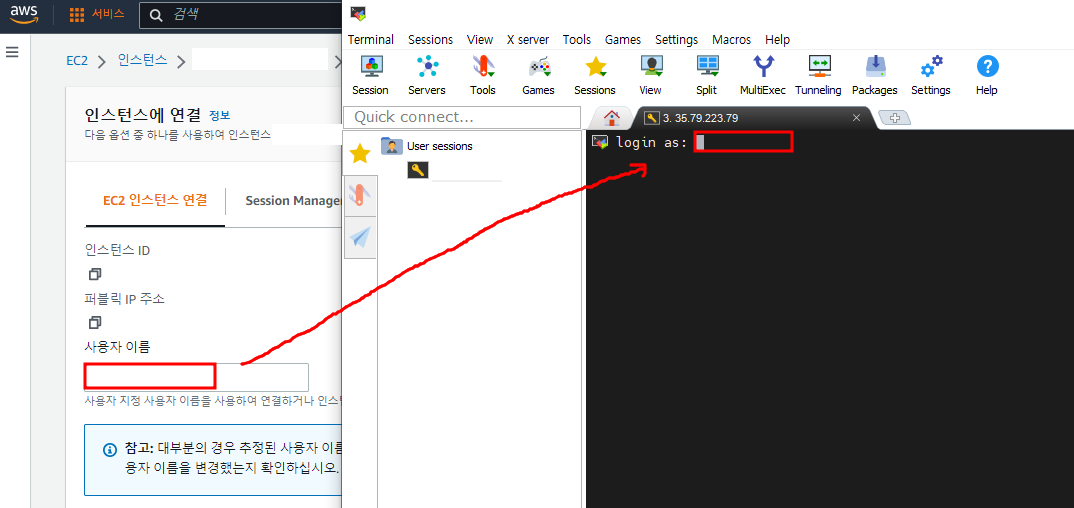
1-5. 접속 완료 화면 확인
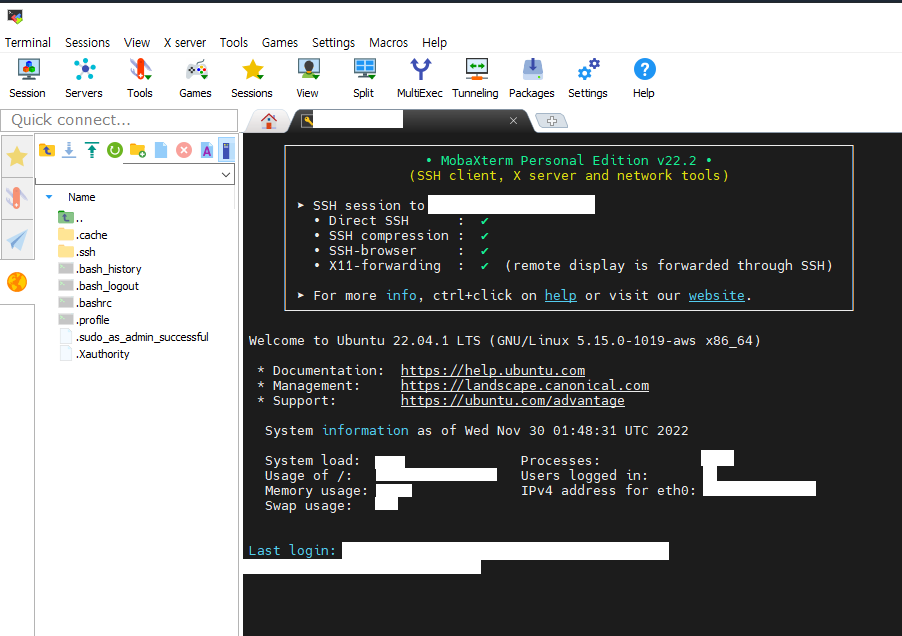
참고링크
모바엑스텀 설치 한글화 SSH 접속 방법 정리
SSH 원격 접속 툴 PuTTY 대체 MobaXterm 사용법